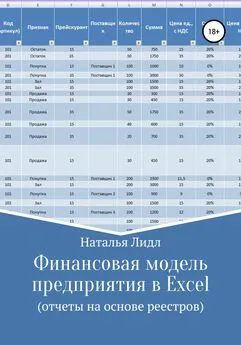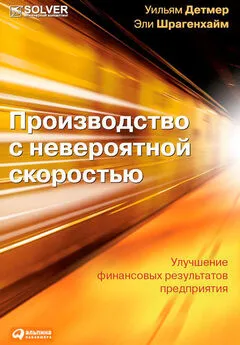Наталья Лидл - Финансовая модель предприятия в Excel
- Название:Финансовая модель предприятия в Excel
- Автор:
- Жанр:
- Издательство:неизвестно
- Год:2021
- ISBN:нет данных
- Рейтинг:
- Избранное:Добавить в избранное
-
Отзывы:
-
Ваша оценка:
Наталья Лидл - Финансовая модель предприятия в Excel краткое содержание
Финансовая модель предприятия в Excel - читать онлайн бесплатно ознакомительный отрывок
Интервал:
Закладка:
Далее рассмотрим отражение в реестре закупки, передачи в зал и продажи.
Результат заполнения в реестре покупки товара у поставщика имеет следующий вид.

Рис. 3. Занесение данных по покупке товара у поставщика
Передача товара в зал отражается отдельной строкой. Наименование товара, артикул, количество переносим из строк о покупке. Сумма определяется расчетным путем: цена из прейскуранта умножается на количество. НДС также выделяется расчетным путем, исходя из действующего режима налогообложения. Признак ставим «Зал».

Рис. 4. Отражение в реестре передачи товара в зал
Продажа в зале отражается аналогично передаче товаров в зал, только нужно писать признак «Продажи» и количество – фактически проданное за день.
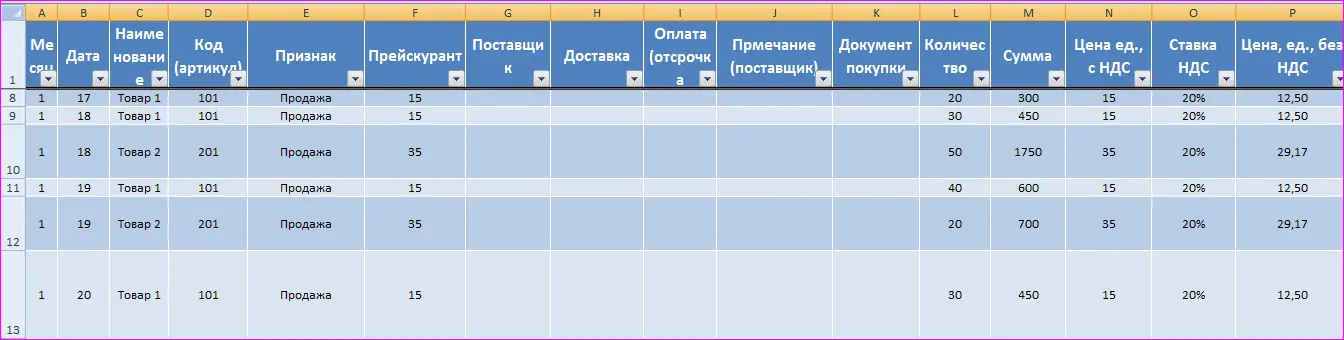
Рис. 5. Отражение в реестре продаж
1.2. Как добавить динамику в реестр (умные таблицы) [1] Реализовать динамику в отчетах по реестру можно без преобразования в «умную таблицу», а при помощи ссылок, см. п. 2.2. (при этом в сводных таблицах диапазон придется обновлять).
Реестр «Продажи и закупка» будет обновляться ежедневно. Чтобы при каждом обновлении не переписывать ссылки и формулы, реестр нужно преобразовать в «умную таблицу». (Для этого нужно выделить таблицу, войти в меню в раздел «Вставка» и нажать кнопку «Таблица», после чего таблица примет формат как на рисунках выше.)

Рис. 6
При занесении новых данных формат «умной таблицы» распространяется на новую строку автоматически, при этом переносятся все формулы, которые были в реестре. Для нашего реестра формула расчета цены для «Покупки» отличается от формул для строк с признаками «Зал» и «Продажа», поэтому при работе с умными таблицами нужно быть внимательным, но из соответствующих строк формула легко копируется и вставляется в нужном формате.
1.3. Сводные отчеты по реестру «Продажи и закупки»
Учет движения товара в форме реестра позволяет не только работать с фильтрами, но и строить на его основе большое количество аналитических таблиц.
Вот несколько примеров сводных таблиц.
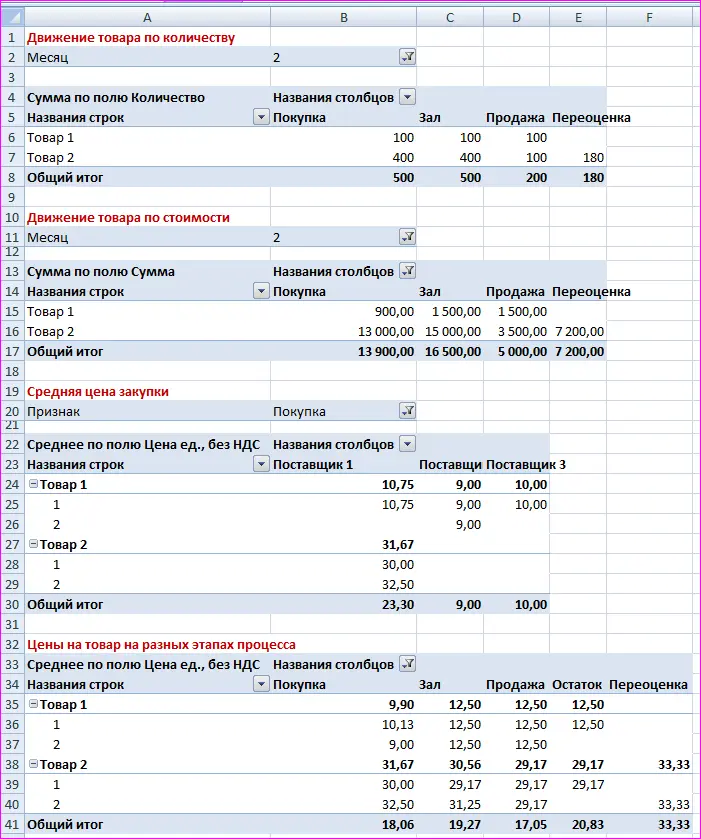
Рис. 7. Сводные таблицы по реестру «Продажи и закупки»
Сводные таблицы удобно использовать для быстрой аналитики и проверки правильности занесения данных, но удобнее работать в отчетах с постоянными формами.
1.4. Отчеты по движению товаров
В реестре «Продажи и закупки» отражаются следующие движения товара: закупка от поставщика – передача в зал – продажа покупателям.
В процессе передачи товара в зал ему присваивается цена продажи, поэтому важно, чтобы эта операция была занесена в реестр. В отчете «Движение товара (закупка)» сравнивается количество товара, поступившего от поставщика и переданного в зал.
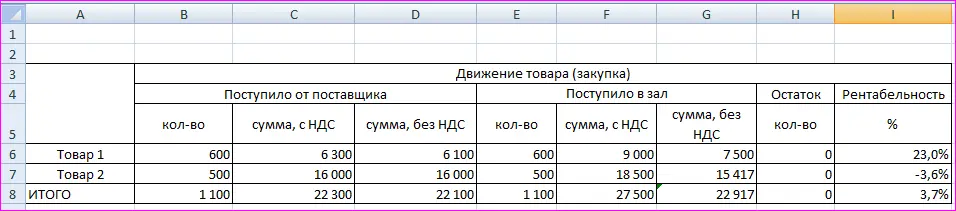
Рис. 8. Отчет «Движение товара (закупка)»
Если весь товар, который поступил от поставщика, передан в зал с наценкой, то остаток будет равен 0.
В этой же форме можно провести предварительную проверку уровня наценки. Для этого в столбце «Рентабельность» рассчитывается соотношение «суммы продаж, без НДС» и «суммы покупки, без НДС». Из таблицы видно, почему нельзя для расчета рентабельности использовать суммы с НДС. При разных режимах налогообложения у покупателя и продавца рентабельность будет рассчитываться некорректно.
Данные из реестра заносятся при помощи формулы СУММЕСЛИМН
=СУММЕСЛИМН(ПродажиЗакупки[Количество];ПродажиЗакупки[Наименование];A6;ПродажиЗакупки[Признак];"Покупка") [2] В данном случае ссылки в формуле СУММЕСЛИМН идут на «умную таблицу», в которую был преобразован реестр «Продаж и закупок». При использовании обычных таблиц ссылки будут иметь другой вид, для обеспечения динамики ссылаться нужно на весь столбец, без обозначения номера строки.
– эта формула суммирует данные по количеству товара, приобретенного у поставщика.
Так она выглядит в диалоге «Мастера формул».
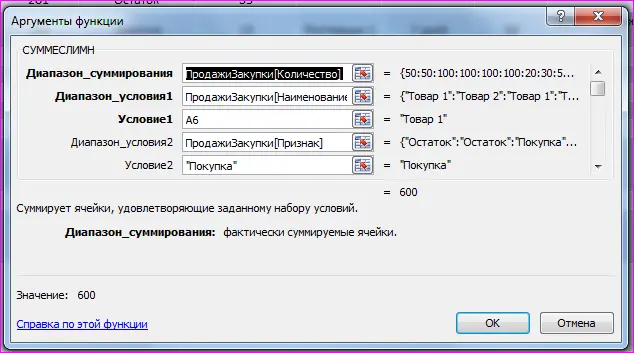
Рис. 9. Занесение формулы для ячейки В6 (из рис. 7)
В отчете «Движение товара (закупка)» для того, чтобы просуммировать данные по закупкам без НДС, в реестр «Продажи и закупки» был добавлен столбец «Сумма без НДС».

Рис. 10. Реестр «Продажи и закупки» с добавленным столбцом «Сумма без НДС»
Учет операций в реестре позволяет легко добавлять новые столбцы, на формулы отчетов это не влияет.
Контролировать остатки товара в зале можно при помощи этого отчета.
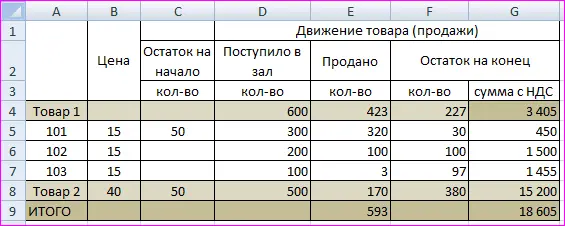
Рис. 11. Отчет «Движение товара (продажи)»
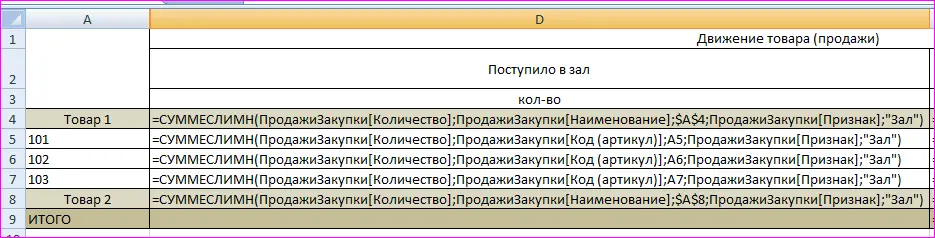
Рис. 12. Формулы для отчета «Движение товара (продажи)»
В отчете стоимость рассчитывается только для остатков, так как отчет формируется на текущую дату, а цены на товар могут меняться, поскольку реестр «Продажи и закупки» ведется в рамках года.
На следующих рисунках будет показано, как изменения в реестре отражаются на данных отчетов по движению товаров.
Продемонстрируем ситуацию, когда товар принят от поставщика, но в зал не передан.
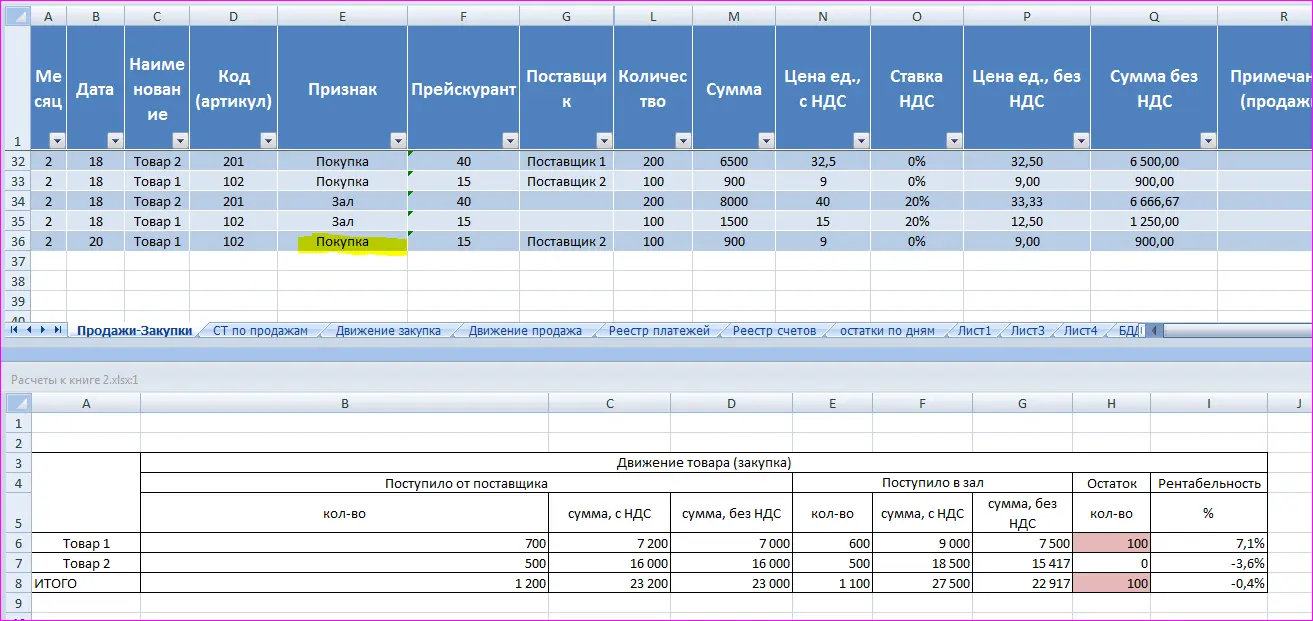
Рис. 13. Отражение в отчете «Движение товара (закупка)» операций по покупке без последующей передачи в зал
В столбце «Остаток» отчета появилась красная ячейка (выделение сделано при помощи условного форматирования), которая показывает, что 100 единиц товара не были переданы в зал.
После добавления в реестр передачи в зал отчет примет такой вид.
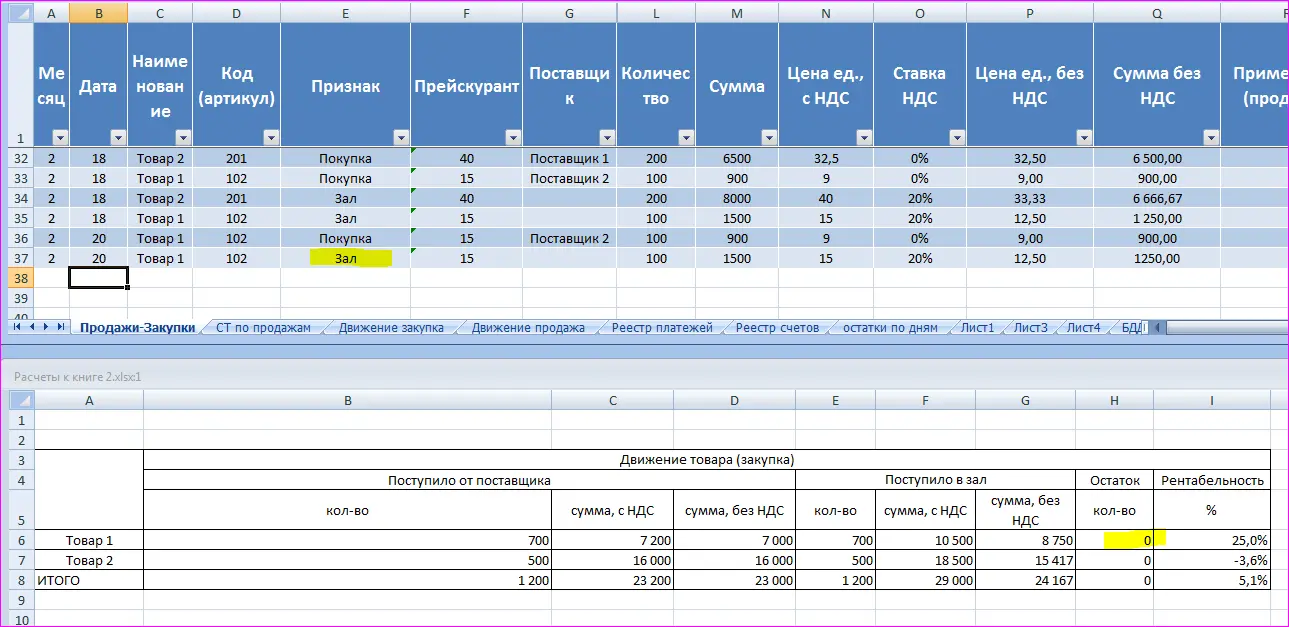
Рис. 14. Отражение в отчете «Движение товара (закупка)» операций по покупке без последующей передачи в зал
Читать дальшеИнтервал:
Закладка: